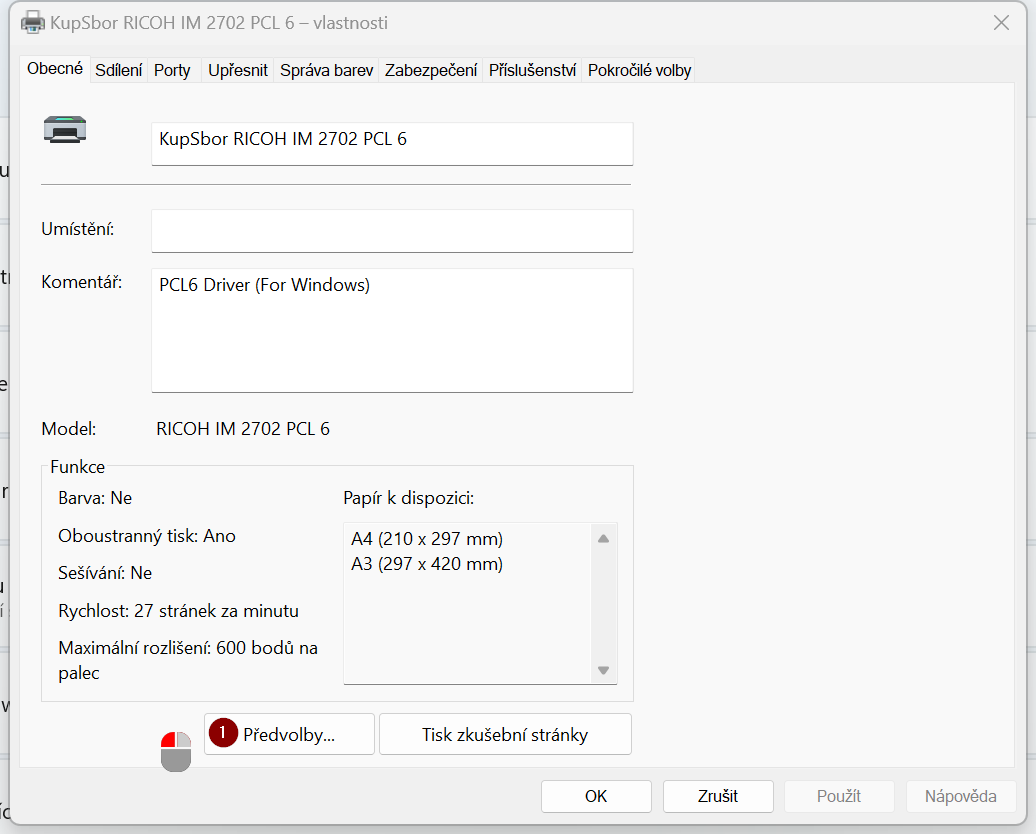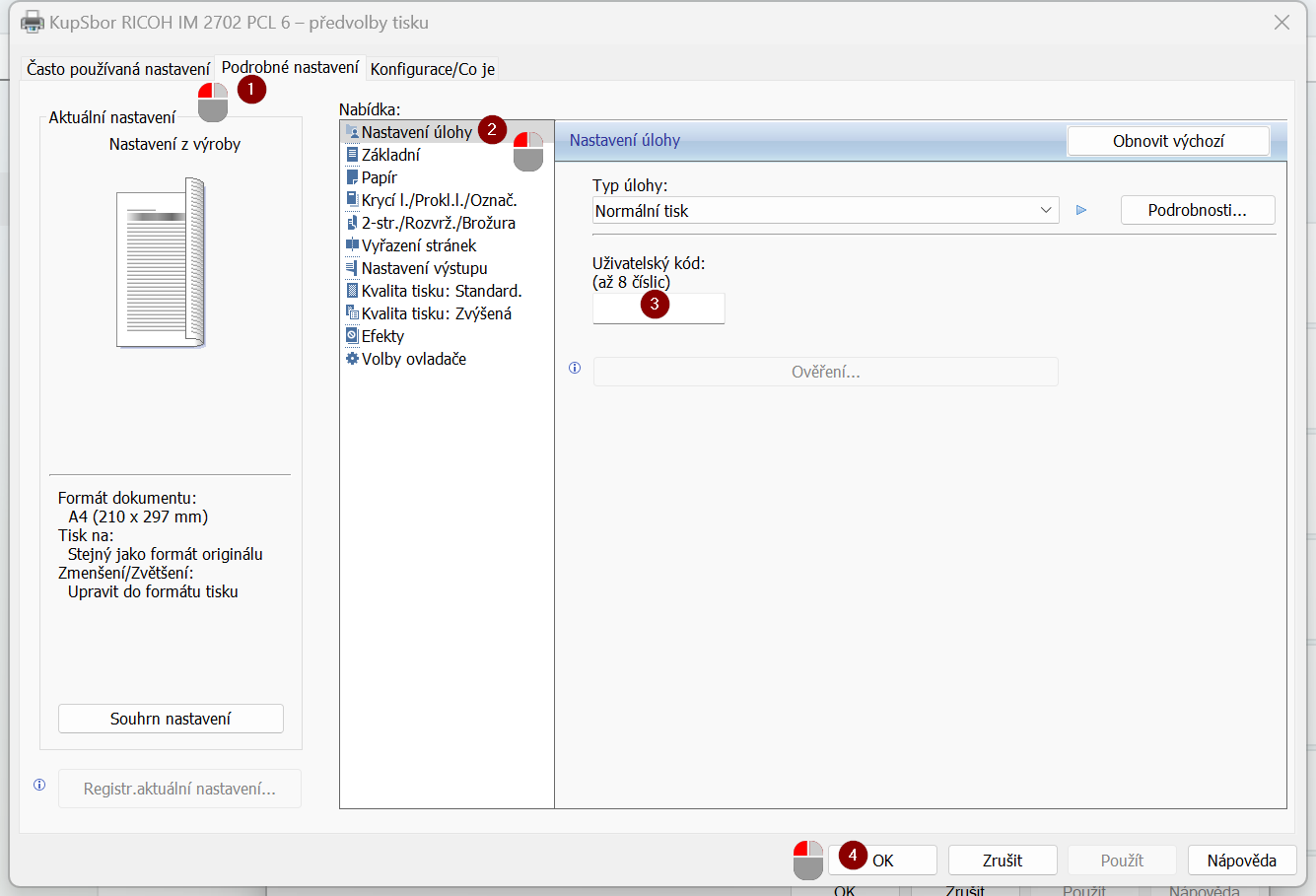Použití uživatelské kódu v nastavení ovladače tiskárny RICOH na počítači s Windows 10 / 11
Na tiskárnách RICOH lze vytořit seznam uživatelů a těm přiřadit přístupové kódy, díky kterým získá vedení firmy přehled o využívání tisku jednotlivými zaměstnanci.
- Proklikáme se přes ❖Start->⚙️Nastavení->Bluetooth a zařízení->Tiskárny a skenery.
- Klikneme na název požadované tiskárny.
- Klikneme na Vlastnosti tiskárny.
- V nově otavřeném okně vybereme možnost Předvolby.

- V dalším nově otevřeném okně postupujeme dle obrázku níže. V místě bodu č. 3 zadáme svůj uživatelský kód.

Povšimněte si prosím možnosti výběru Typ úlohy. Zde si můžeme zvolit Důvěrný tisk. Při tomto výběru se tisková úloha nevytiskne okamžitě po zadání tisku z počítače, ale uloží se do seznamu úloh přímo v tiskárně. Samotný tisk si tedy spustíme, až se fyzicky k tiskárně přemístíme. Pro zprovoznění je potřeba doplnit informace požadované pod tlačítkem Podrobnosti…. Ale podrobnosti si vysvětlíme v novém návodu, který vbrzku sepíšu. Zatím doporučuji používat Normální tisk. - Profit! 😊
- Změneno dne .